Subir clips grabados en la tarjeta SD a un servidor FTP predeterminado.
Se pueden subir todos los clips reproducibles de la pantalla de vistas en miniatura.
Subir un clip de vídeo
TOPSubir un clip de vídeo
Mantenga pulsado el botón de selección [CAM/MEDIA] en el modo cámara para acceder al modo soporte. Aparecerá una pantalla con vistas en miniatura de los clips grabados en la tarjeta SD.
Puede subir los clips seleccionados en la pantalla de vistas en miniatura al servidor FTP.
Desplace el cursor hasta el clip que desee subir utilizando el botón con forma de cruz ( 


 ).
).
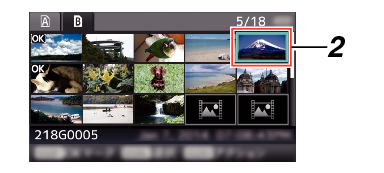
Se muestra la pantalla de selección de acciones.
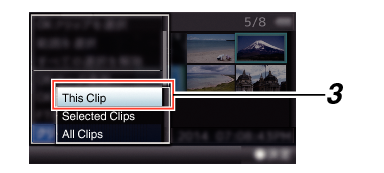
 [This Clip]
[This Clip]  servidor al que desea subir el clip, y pulse el botón de ajuste (
servidor al que desea subir el clip, y pulse el botón de ajuste (  ).
).El estado del proceso de transferencia se indica en una barra de progreso.
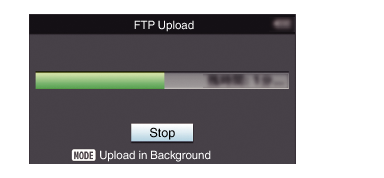
El nombre del servidor para cargar los archivos que están indicados usando los nombres predefinidos en [Clip Server]  [Alias].
[Alias].
Para detener la subida, pulse el botón de ajuste (  ).
).
Seleccione [Yes] en la pantalla de confirmación y pulse el botón de ajuste (  ) para detener la subida y volver a la pantalla de vistas en miniatura.
) para detener la subida y volver a la pantalla de vistas en miniatura.
Una vez finalizada la subida, aparece el mensaje “Successfully Completed.” en la pantalla.
Pulse el botón de ajuste (  ) para volver a la pantalla de vistas en miniatura.
) para volver a la pantalla de vistas en miniatura.
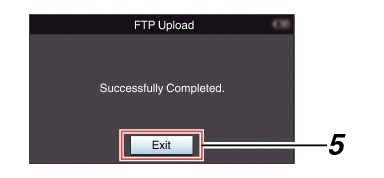
Cómo seleccionar y subir varios clips
Para seleccionar y subir varios clips, consulte “Cómo seleccionar y realizar operaciones en múltiples vídeos ”.
Cómo subir todos los clips de vídeo
Puede subir todos los clips mostrados o todos los clips que están señalados con una marca OK.
Se muestra la pantalla de selección de acciones.
Seleccione [FTP Upload...]  [All Clips]
[All Clips]  servidor al que desea subir el clip, y pulse el botón de ajuste (
servidor al que desea subir el clip, y pulse el botón de ajuste (  ).
).
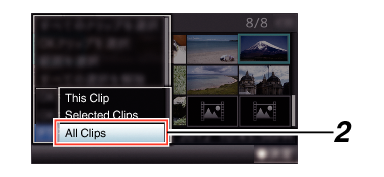
El estado del proceso de transferencia se indica en una barra de progreso.
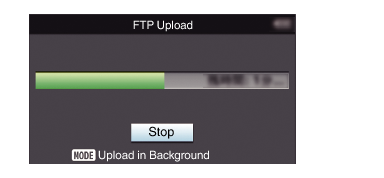
Para detener la subida, pulse el botón de ajuste (  ).
).
Seleccione [Yes] en la pantalla de confirmación y pulse el botón de ajuste (  ) para detener la subida y volver a la pantalla de vistas en miniatura.
) para detener la subida y volver a la pantalla de vistas en miniatura.
Si ya existe un archivo en el servidor FTP con un nombre idéntico al archivo a transferir, aparecerá una pantalla de confirmación solicitando la sobrescritura del archivo.
Sin embargo, si selecciona “HTTP” en la pantalla [Select FTP Proxy] de los ajustes de conexión de red, no aparecerá ninguna pantalla de confirmación de sobrescritura, y el archivo existente será sobrescrito directamente.
Incluso después de que la carga se haya iniciado en el paso  (transferencia FTP en progreso), podrá pulsar el botón de selección [CAM/MEDIA] para filmar en el modo cámara.
(transferencia FTP en progreso), podrá pulsar el botón de selección [CAM/MEDIA] para filmar en el modo cámara.
Si se especifica un ajuste que no sea “FTP” para [Protocol], para asegurar la seguridad de la ruta de comunicación, aparece una pantalla solicitándole validar la huella de la clave pública y el certificado recibido desde el servidor.
Asegúrese de que el valor mostrado coincide con el valor conocido.
La huella es un valor único que varía con cada clave pública y certificado.
Para más detalles sobre la huella, consulte al administrador del servidor a conectar.
Cuando “HTTP” es seleccionado en la pantalla [Select FTP Proxy] de la configuración de la conexión de la red, no podrán realizarse conexiones a los servidores que no sean el protocolo “FTP”.
Cuando todos los clips se han subido correctamente, aparece “Successfully Completed.”.
Pulse el botón de ajuste (  ) para volver a la pantalla de vistas en miniatura.
) para volver a la pantalla de vistas en miniatura.
Si no se han subido correctamente los clips, aparecen los siguientes mensajes de error.

Si aparece una notificación, como por ejemplo un mensaje de error, después de cambiar al modo cámara durante el progreso de la transferencia FTP, aparecerá un icono  (amarillo) en el área de visualización del nivel restante del medio en el modo cámara.
(amarillo) en el área de visualización del nivel restante del medio en el modo cámara.
Cuando el botón de selección [CAM/MEDIA] se mantiene pulsado para cambiar al modo soporte, aparece la pantalla de error anterior.
Siga “Lista de errores de transferencia del FTP ” para borrar el mensaje de error.





